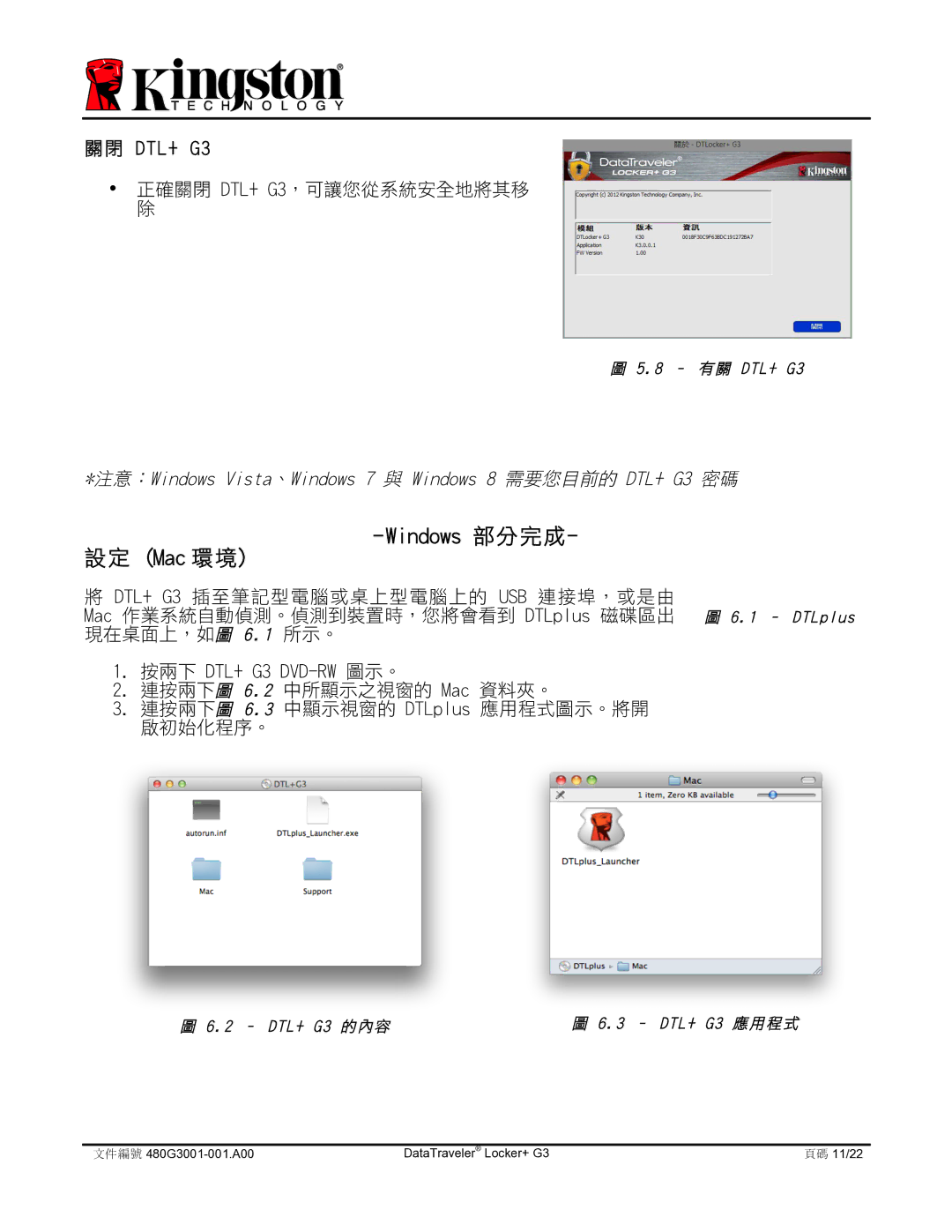關閉 DTL+ G3
•正確關閉 DTL+ G3,可讓您從系統安全地將其移
除
圖 5.8 – 有 關 DTL+ G3
*注意:Windows Vista、Windows 7 與 Windows 8 需要您目前的 DTL+ G3 密碼
-Windows 部分完成-
設定 (Mac 環境)
將 DTL+ G3 插至筆記型電腦或桌上型電腦上的 USB 連接埠,或是由
Mac 作業系統自動偵測。偵測到裝置時,您將會看到 DTLplus 磁碟區出 圖 6.1 – DTLplus 現在桌面上,如圖 6.1 所示。
1.按兩下 DTL+ G3
2.連按兩下圖 6.2 中所顯示之視窗的 Mac 資料夾。
3.連按兩下圖 6.3 中顯示視窗的 DTLplus 應用程式圖示。將開 啟初始化程序。
圖 6.2 | – DTL+ G3 的 內 容 | 圖 6.3 | – DTL+ G3 應 用 程 式 |
文件編號 | DataTraveler® Locker+ G3 | 頁碼 11/22 |